软件介绍
FileGee个人特别版是一款超级好用的文件同步兼备份的工具。FileGee免费版内置绿色清爽的界面,强大的工作布置,让这款软件吸引越来越多的人前来使用。FileGee企业特别版主要是帮助用户进行实现使用者和硬盘之间,硬盘与移动存储设备之间的备份与同步。软件小巧,亲测好用,赶紧下载体验吧。
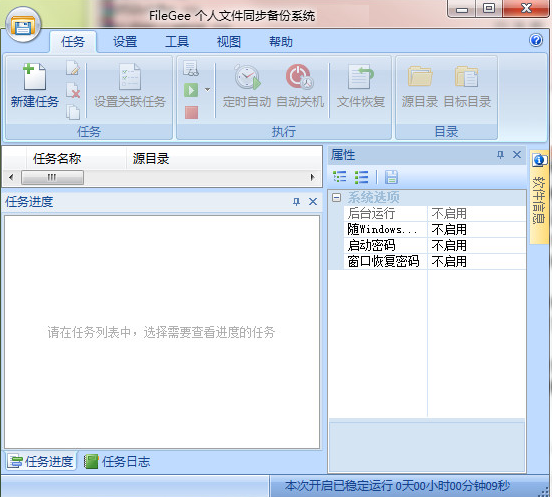
FileGee个人特别版软件功能
专业备份同步
文件自动备份同步:本机存储器,局域网共享目录,ftp服务器,网盘
FileGee(数据备份)支持丰富的存储介质:硬盘、USB存储器、FTP空间、特定网盘(多用户版暂不支持)等
人性化的界面布局,功能明确、操作简单,向导化设计简化了用户操作
FileGee(数据备份)能够长期持续自动备份同步工作,不需要有人工的介入
多种执行模式
单向同步、双向同步、增量备份、完全备份等各种类型的文件自动同步与备份方式
FileGee(数据备份)独立的多任务模式,可以同时对多个不同的文件夹进行不同的备份与同步操作
任务可以关联执行,相关任务之间可以指定其执行的先后顺序
FileGee(数据备份)可以对USB移动存储设备进行实时监控,当移动存储设备插上时自动执行备份或同步
智能设置计划
智能的增量备份恢复功能,能够恢复出与每次执行时源目录完全一样的目录结构和文件
FileGee(数据备份)独立的增量备份恢复工具,可以在任何一台没安装本软件的电脑上进行文件恢复
对于需要权限的共享网络路径,可以保存用户名和密码自动认证
FileGee(数据备份)丰富的定时计划方案,支持按月、按周、按日等计划模式
安全防误操作
FileGee(数据备份)具有任务执行预览功能,分析任务将要进行的文件操作,避免误操作
强大的容错功能,任务执行时的操作错误自动记录,自动重试,保证不遗漏一个文件
FTP支持SSL等安全验证方式,增强了数据传输的安全性和可靠性
FileGee(数据备份)可以使用通用的zip格式对备份或同步出来的文件进行压缩,并可以设置密码保护
FileGee(数据备份)支持Unicode,可以对各种语言字符集的文件名进行处理,防止乱码
高效利用资源
FileGee(数据备份)提供多种自动删除过多备份文件和日志的方法,做到既备份了有用的数据也不浪费存储空间
高效地利用系统资源,可以备份或同步超大规模的文件夹
任务执行时中途可以随时中止,已经备份的文件将自动作记录,下次执行时不再重复备份
FTP支持多线程上传下载,充分利用网络带宽,快速完成文件传输操作
FTP支持断点续传,避免重复传输,充分节省网络资源
更多高级设置
对数据库等文件实施热备份,可以读取正在被其它程序独占打开的文件
FileGee(数据备份)提供多种文件过滤功能,可以对要操作的文件进行选择性过滤或文件名模糊匹配过滤,
支持以命令行的方式启动任务,可以在别的软件中启动本软件中的备份或同步任务
FileGee(数据备份)支持在任务执行前后执行命令行,来完成本软件外的相关操作
附带使用工具
FileGee(数据备份)利用大空间的Email对文件备份,大文件还可以分割保存在多封邮件中
FileGee(数据备份)提供独立的文件分割与合并工具,可以对分割保存到邮箱中的文件进行整合
详尽的执行日志,详细记录每次任务执行时,所有文件的操作及操作结果
清晰的任务进度显示,可以时刻跟踪任务执行进度及可能出现的问题
多用户版独享
FileGee(数据备份)可以以系统服务(Service)的方式工作,无需登入操作系统,完全隐藏在后台工作
FileGee(数据备份)提供隐藏受控客户端,管理员可通过服务器端静默地对多台员工电脑进行自动备份
服务器端与客户端之间具有文件传输的私有云存储(原内部通道),无需通过FTP或共享路径传输文件
FileGee(数据备份)有专门的售后技术专员,随时为您解决文件自动备份软件使用中遇到的问题
FileGee个人特别版安装教程
-从本站下载软件之后,解压,运行exe应用程序。
-点击下一步,选择了好安装路径。
-安装完成,即可使用。
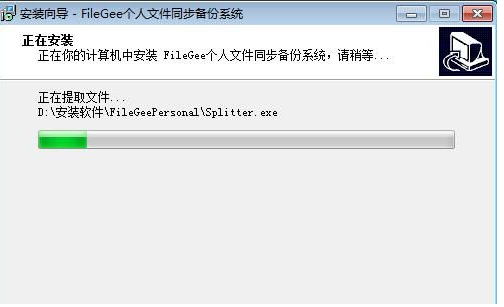
FileGee个人特别版使用方法
1、首先,我们需要为备份的文件新建一个备份任务,在主界面上点击“新建任务”,然后开始任务的设置。
2、首先选择执行方式,FileGee提供了多种备份同步方式,可以根据实际需要进行选择,然后输入此次任务的名称。
3、然后,在第二步和第三步中分别设置好源目标目录和目标目录。如果点击“完成”这样一个最简单的备份任务就设置完成了。
4、当然,我们还可以点击“下一步”继续设置,设置文件过滤、定时备份、“一般选项”和“高级选项”等,这些设置都因任务而异,最后点击“完成”。
5、任务设置好之后,点击“执行”就可以开始备份任务了。在任务进度中可以清晰的看到任务执行的进程以及可能出现的问题,执行日志中详细记录每次任务执行时所有文件的操作及操作结果。
6、备份完成后,如果数据遭到破坏,需要使用到备份的文件,那么我们就利用FileGee将文件恢复。
7、选定备份任务,然后单击“文件恢复”,选择需要恢复的文件,不被打钩的文件将被过滤掉,点击“下一步”,选择恢复文件的保存路径,然后点击“完成”等待恢复完成。
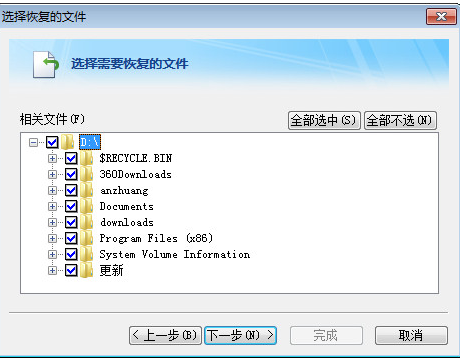
- 精选留言 来自河南开封电信用户 发表于: 2023-1-13
- 这软件好用,奥力给
- 精选留言 来自广东揭阳电信用户 发表于: 2023-3-8
- 非常不错
- 精选留言 来自湖北鄂州移动用户 发表于: 2023-4-9
- 绿色版,无需安装,安装包小
- 精选留言 来自浙江金华电信用户 发表于: 2023-10-21
- 这款软件非常的好 谁用谁知道 建议下载
- 精选留言 来自安徽淮北移动用户 发表于: 2023-7-15
- 下载了试试,非常好用













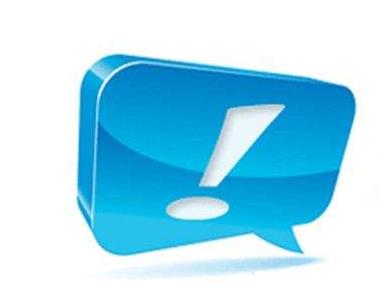
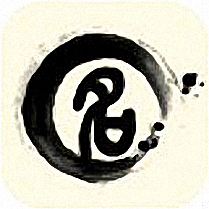






























 浙公网安备 33038202002266号
浙公网安备 33038202002266号